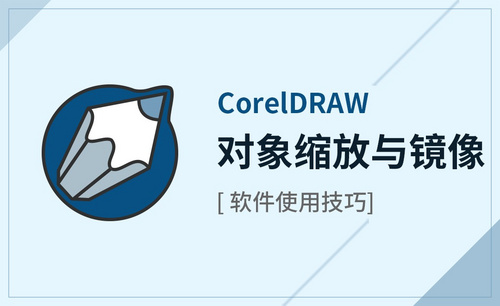cdr镜像
cdr镜像操作步骤有哪些?
我们在用cdr软件编辑图片的时候,很多同学肯定有会使用却使用不好的情况,那么下面小编就教给大家一些工具的使用方法,下面是cdr关于缩放与镜像对象的操作,希望大家认真学习。
1.在“变换”窗口中单击“缩放和镜像”按钮,切换到“缩放和镜像”选项设置。在该选项中,用户可以调整对象的缩放比例,并使对象在水平或垂直方向上镜像。

2.缩放:调整图形在水平和垂直方向上的缩放比例。
镜像:使对象在水平或垂直方向上翻转。精确缩放和镜像对象的操作步骤如下:
步骤一:单击“选择工具”,点击对象→变换→缩放和镜像,打开“缩放和镜像”对话框。以下面一幅图作为演示对象。
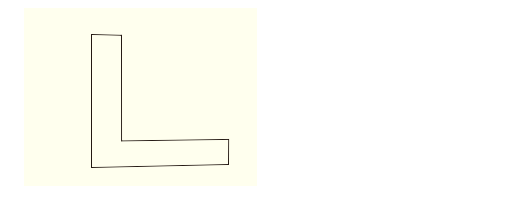
步骤二:点击“水平镜像”或者“垂直镜像”按钮,如“水平镜像”,在所有锚点中单击某一锚点,如“左中”。在副本处设置份数,如1。
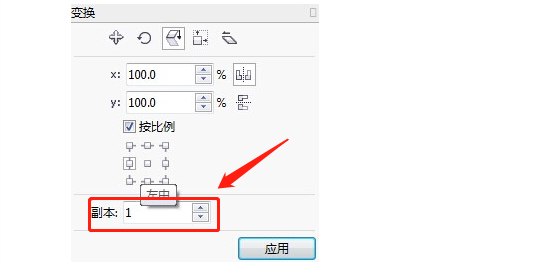
步骤三:单击“应用”按钮以后如图。
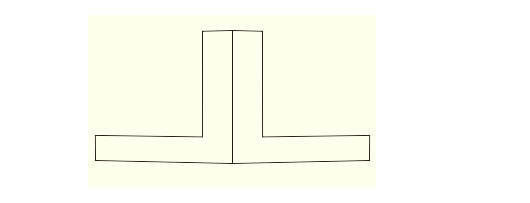
步骤四:取消勾选“缩放和镜像”对话框中的“按比例”,将X数值改为50,即宽度缩小50%,Y数值不变,即高度不变。

步骤五:再次点击“应用”按钮如图。
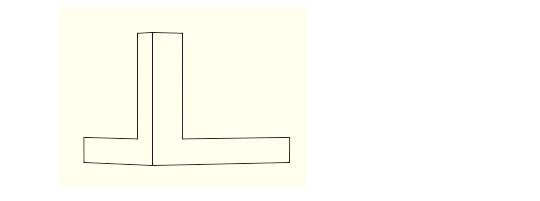
步骤六:在属性栏中,也可以使用“缩放因子”值来调整对象的缩放比例。
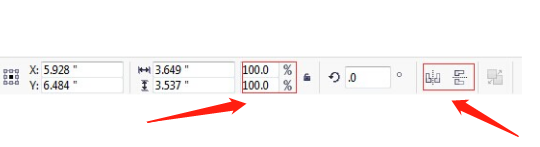
上述操作过程就是cdr关于缩放与镜像对象的操作,大家是不是学会了呢,只要大家在镜像和缩放对话框里输入相应的数据,图形就会变大或缩小,而且是等比例的,不用自己用动拉,操作起来比较方便。
本篇文章使用以下硬件型号:联想小新Air15;系统版本:win10;软件版本:CDR(X7)。